システム テーブル メッセージを編集する (プレビュー)
[このトピックはプレリリース ドキュメントであり、変更されることがあります。]
取引先企業や取引先担当者のテーブルのような一部のシステム テーブルの既定の表示名は、Microsoft Dataverse のユーザー インターフェイスのテキストおよびエラー メッセージで使用されます。 システム テーブルの表示名を変更した場合は、既定の表示名を使用するメッセージも更新する必要があります。 たとえば、表示名を 取引先企業 から 会社 に変更した場合は、古い名前を使用するエラー メッセージがまだ表示されます。
重要
これはプレビュー機能です。 詳細: モデル駆動型アプリとアプリ制御
システム テーブルにメッセージを追加する
- Power Apps (make.powerapps.com) にサインインします。
- ソリューション に移動し、必要なテーブルがある必要なソリューションを開き、テーブルを開きます。 項目がサイド パネル ウィンドウに表示されない場合は、…さらに表示 を選択して、目的の項目を選択します。
- カスタマイズ 領域で メッセージ を選択します。
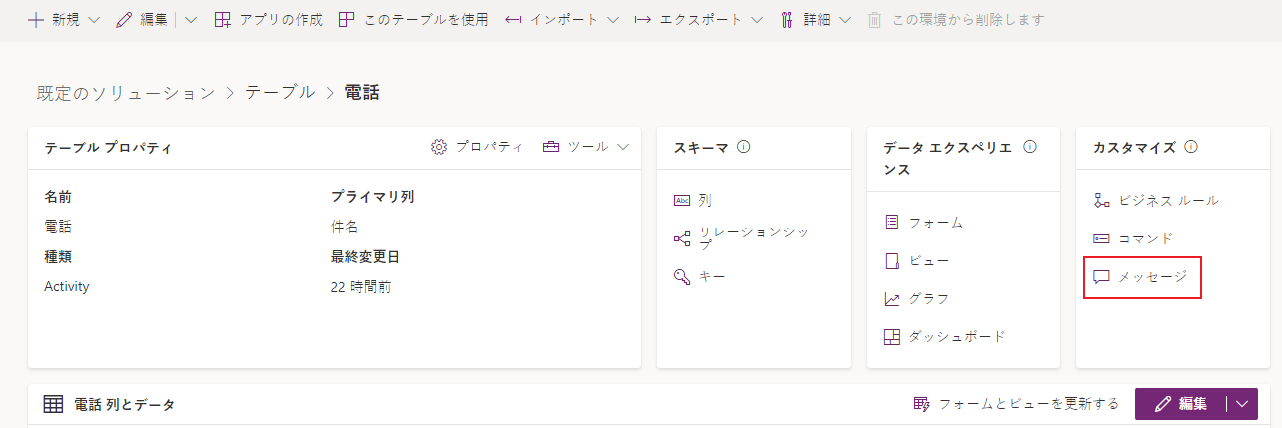
- 目的のメッセージを選択し、追加 を選択します。
システム テーブル メッセージを編集する
編集するメッセージを含むテーブルを開き、カスタマイズ 領域で メッセージ を選択します。
メッセージを選択し、コマンドバーで 編集 を選択します。 お好みの変更を入力します。
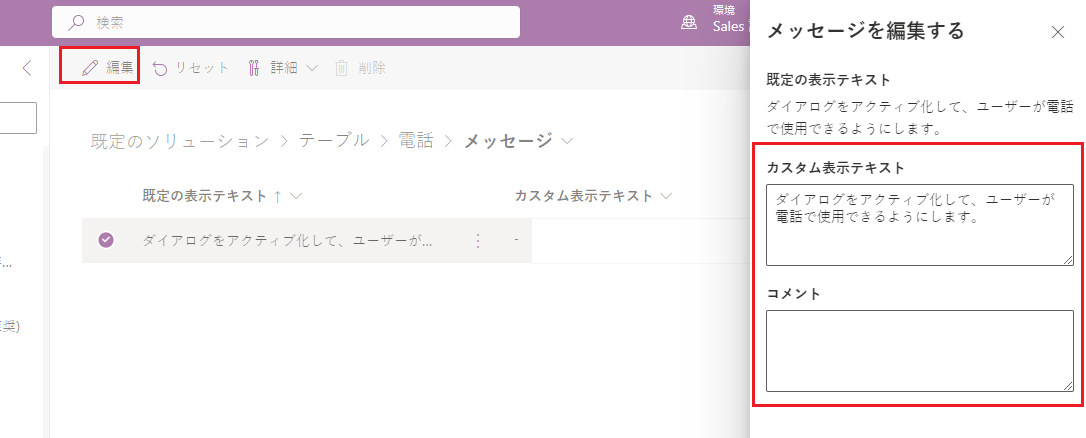
Field Description 既定の表示テキスト 編集できない元のテキストを表示します。 カスタム表示テキスト 表示されたメッセージを変更するには、このテキストを編集します。 コメント オプション。 変更内容とその理由に関するコメントが含まれます。 完了 を選択します。
テーブル表示文字列のプログラムによる更新
コードでこれらを使用する方法を探している開発者は、表示文字列が DisplayString テーブルに格納されます。
DisplayString テーブルには、既定の表示文字列は含まれません。 テキストを含むこのテーブルの 2 つの属性は、CustomDisplayString および PublishedDisplayString です。 既定では、表示文字列がカスタマイズおよび公開されていない限り、これらの属性値は null です。 PublishedDisplayString 値は読み取り専用であり、現在公開済みの CustomDisplayString を表します。
クラシック エクスペリエンスを使用して編集する
クラシック エクスペリエンスを使用してシステム テーブル メッセージを編集する方法については、システム エンティティ メッセージと表示名の編集 を参照してください。
参照
テーブルの編集
モデル駆動型アプリのローカライズ可能なテキストの変換
注意
ドキュメントの言語設定についてお聞かせください。 簡単な調査を行います。 (この調査は英語です)
この調査には約 7 分かかります。 個人データは収集されません (プライバシー ステートメント)。